🔒AVITech. Интеграция СКУД
Знакомство с AVI Tech стоит начать с посещения официального сайта партнёров. Связаться с сотрудниками и выбрать себе нужное оборудование можно по ссылке → AVITech.
Контакты для связи:
| Номер телефона и whatsapp | +7 (495) 323-63-03 |
| Рабочий email | info@avi-tech.ru |
График работы:
Пн - Пт: с 10-00 до 19-00
Выходные: суббота, воскресенье.
После выбора нужного оборудования и его установки, сотрудники компании интеграции настроят его и свяжутся с ФитБейс, чтобы мы произвели настройку со своей стороны.
В ФитБейс настройка производится в разделе «Настройки»→«Интеграции»→«AviTech».
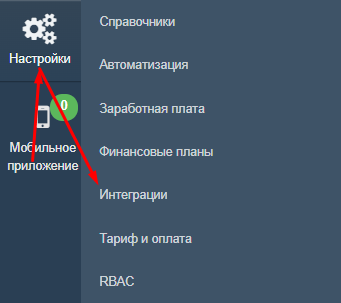 | 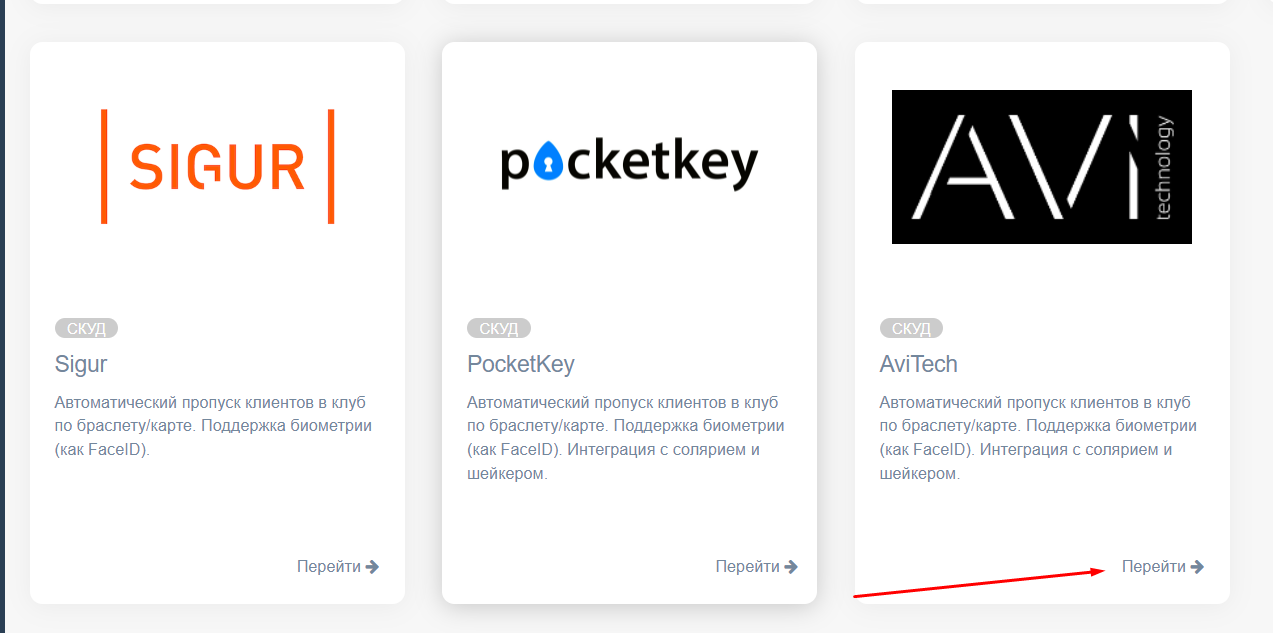 |
Настройки делятся на 3 вкладки:
1. Доступ
Основной раздел, где производится настройка входа/выхода клиента в клуб и внутренних зонах.
чтобы включить интеграцию, нажимаем на галочку «Включить интеграцию с Avitech».
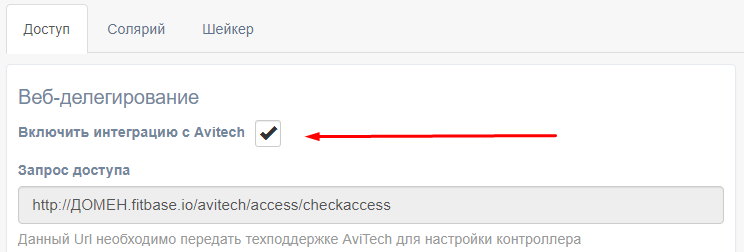
В поле «Запрос доступа» данные вносят сотрудники ФитБейс или AviTech.
В поле «От какой суммы долга блокировать вход» есть возможность выставить лимит долга и запретить входа, при опоздании клиента.
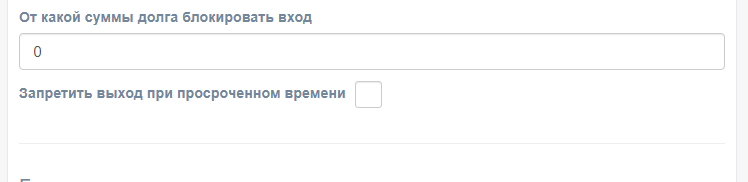
Окно настройки устройств находится в правой части.
Как это работает?
Например, у вас в клубе установлено 4 устройства.
1,2 — вход в клуб и выход соответственно.
3,4 — проходы во внутренние зоны.
Чтобы добавить устройства и настроить их работу нажимаем кнопку «Добавить устройство».
Во всплывающем окне задаём параметры. Пример на скриншоте ниже.
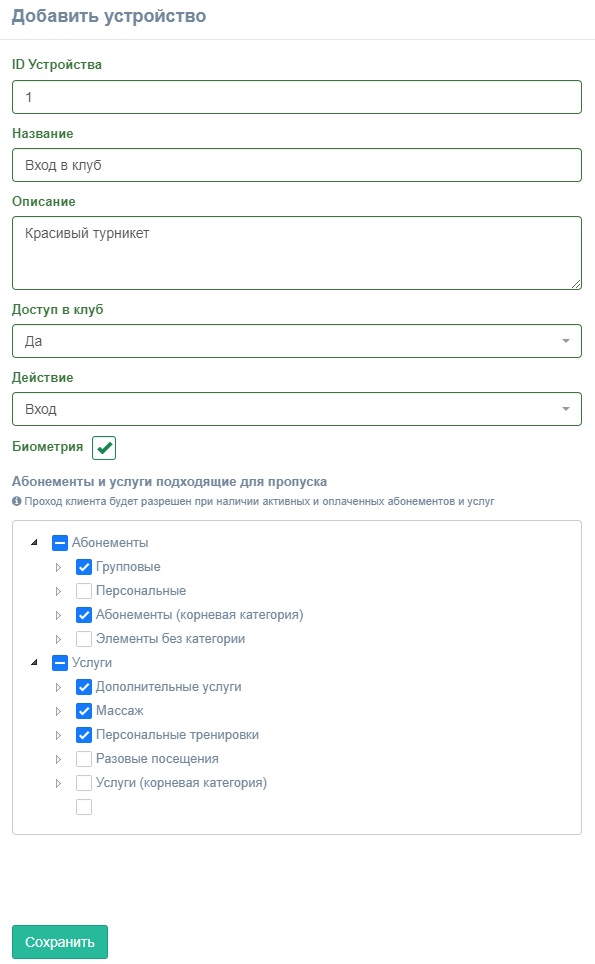
ID — Номер устройства. Для примера берём устройство №1 (вход в клуб);
Название — можете ввести любое значение;
Описание — здесь можно добавить заметки;
Доступ в клуб — выбираем «Да». Если бы настраивали устройства 3 или 4, то выбрали бы «Внутренняя зона»;
Действие — на выход или вход. В нашем примере «Вход».
Если турникет работает в режиме сканирования лица, включаем «Биометрия».
Список, идущий после, — структура. Выбирайте те категории услуг и абонементов, по которым клиенты смогут пройти через турникет. Затем → нажимаем «Сохранить» 💾
Отлично! Теперь у нас есть настроенный турникет для входа в клуб. Остальные нужно настроить по такой же логике.
2. Солярий
Если у вас есть солярий, то вы может включить интеграцию и разрешить клиентам пользоваться услугой в долг.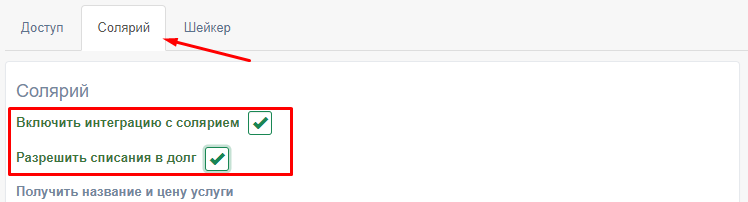
Значения в поле URL прописывают специалисты техподдержки ФитБейс.
В правой части нажимаем на «Добавить устройство». Указываем только номер устройства и его название.
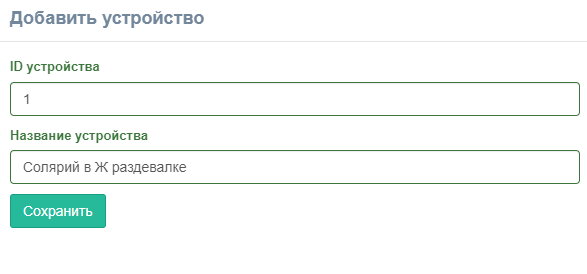
3. Шейкер
Если у вас есть интеграция с аппаратом — включаем интеграцию. По желанию можем разрешить пользоваться в долг.
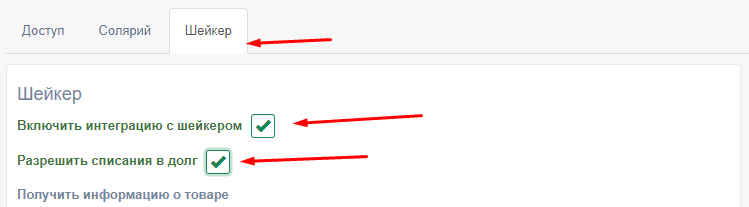
В правой части нажимаем «Добавить устройство».
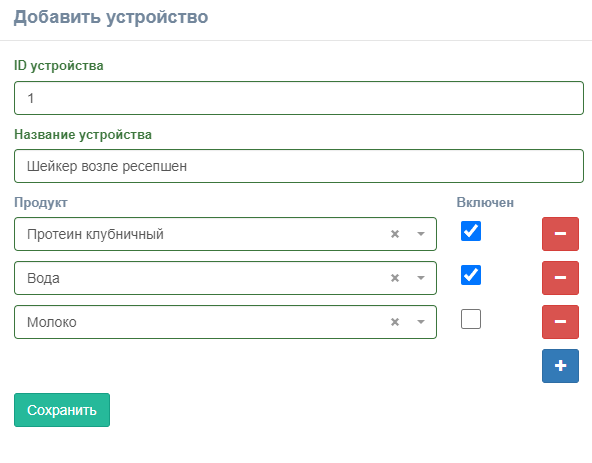
ID — вставляем номер устройства;
Название устройства — любое для обозначения;
Продукт — добавляем товары, которые шейкер сможет использовать. Если нужно временно ограничить использование, убираем галочку.
Нажимаем «Сохранить» 💾
Круто! Теперь у нас есть шейкер интегрированный с ФитБейс.
Что-то не получилось? Напишите техподдержке ФитБейс через виджет в правом нижнем углу экрана или в 🔗Telegram — мы поможем разобраться
